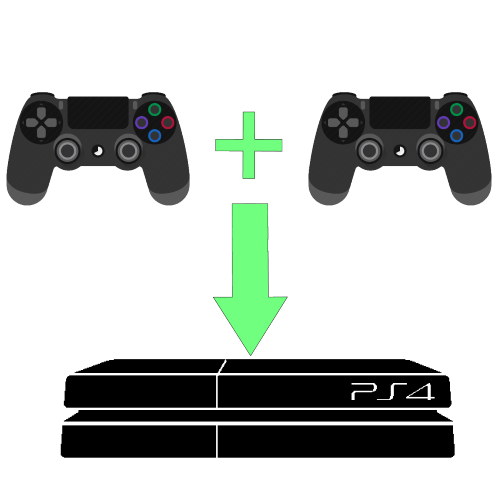Зміст

Спосіб 1: форматування в FAT32
У розпізнаванні зовнішніх носіїв на PS3 є певний нюанс – прошивка консолі нездатна працювати з файловими системами, відмінними від FAT32. Отже, якщо ваш USB-носій відформатований в NTFS або exFAT, приставка його не побачить, тому перше, що потрібно зробити при зіткненні з розглянутою проблемою – зробити форматування в правильний тип.
Детальніше: Як відформатувати флешку в FAT32
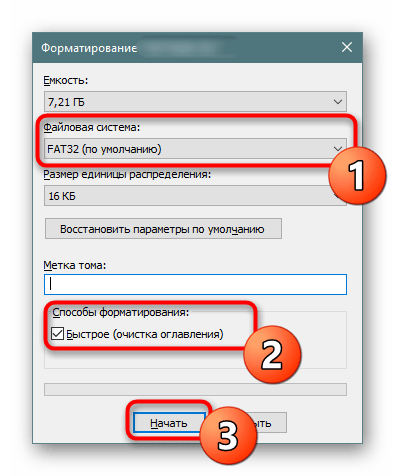
Спосіб 2: Зміна структури файлів
Важлива також структура побудови файлів і папок, які розташовані на флешці – просто скинути туди директорію з грою або оновленням недостатньо, потрібно ще створити правильну систему. Так, для ігор в корені USB-накопичувача повинен бути присутнім каталог GAMES (саме латиницею і саме великими літерами).
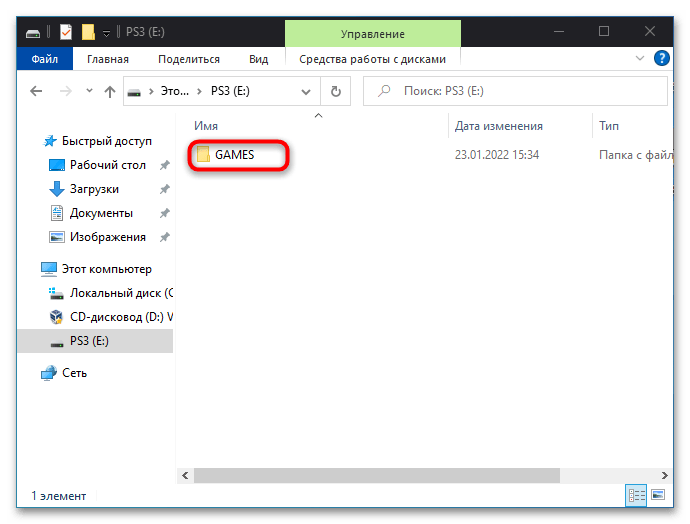
Всередині потрібна наявність основної директорії гри з назвою у вигляді коду регіону (наприклад, BLUS30405 ).
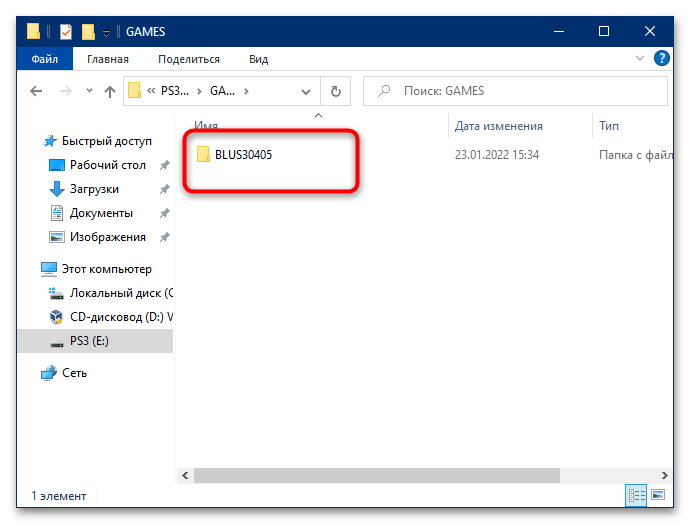
Рівнем нижче, в папці з кодом, повинні бути три позиції: каталоги PS3-UPDATE , PS3_GAME і файл PS3_DISK.SFB.
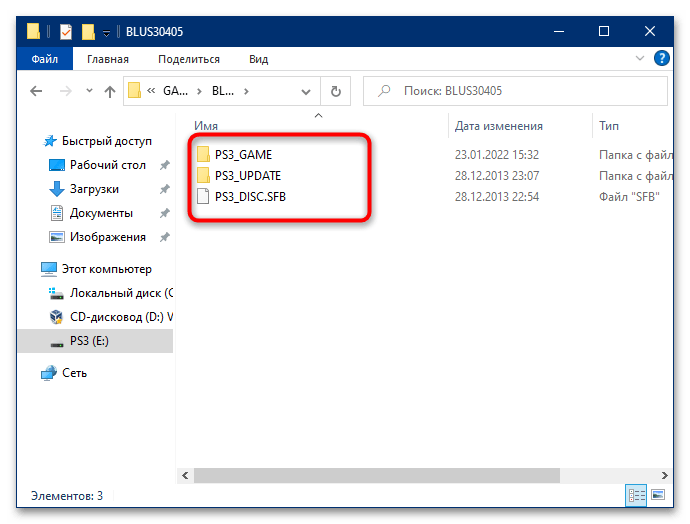
І, нарешті, всередині PS3_GAME повинні бути LICDIR , USRDIR , TROPDIR і PARAM.SFO .
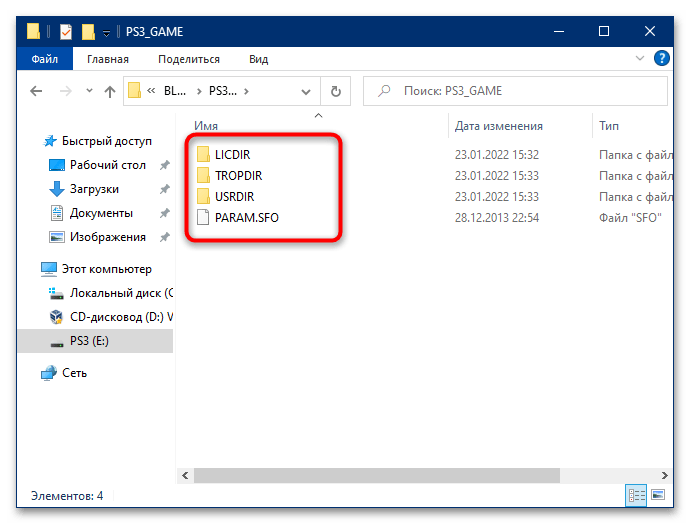
Така структура обов'язкова для нормальної працездатності гри, тому дотримуйтесь її і консоль буде коректно розпізнавати носій.
Спосіб 3: перевірка справності пристроїв
Може статися так, що USB-порт з якихось причин вийшов з ладу і/або зламалася використовувана флешка. Перевірити обидва девайса можна за наступним алгоритмом:
- Насамперед перевірте ЮСБ-накопичувач: підключіть його до свідомо працездатного пристрою – якщо і на ньому спостерігаються проблеми, справа точно в носії, який вимагає заміни.
- Якщо з'ясувалося, що флешка працездатна, підключіть її до іншого порту на приставці: їх цілих 4, тому вибір є. У разі, коли робочий на 100% накопичувач, відформатований в вірну файлову систему і з необхідною структурою файлів, не працює ні в одному з роз'ємів, можна однозначно заявити про поломку контролера портів або навіть виході з ладу відповідає за це частини процесора, що автоматично відправляє вас в сервісний центр.
Апаратні проблеми, на щастя, рідкісні, тому перш ніж переходити до цього варіанту, спробуйте спершу запропоновані вище програмні методи.